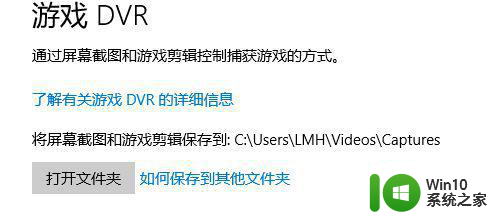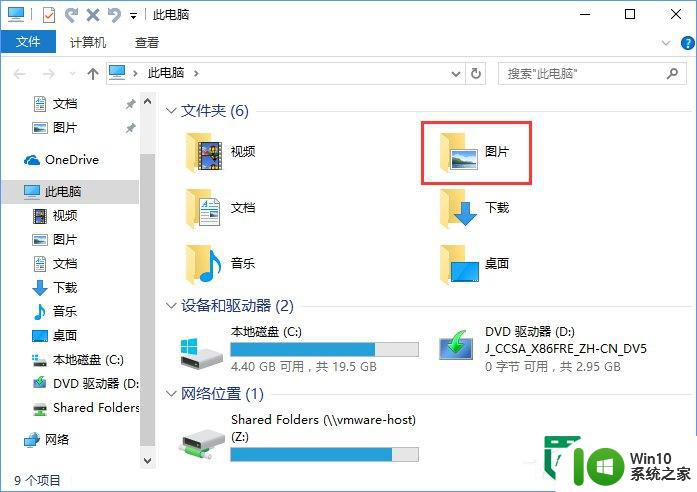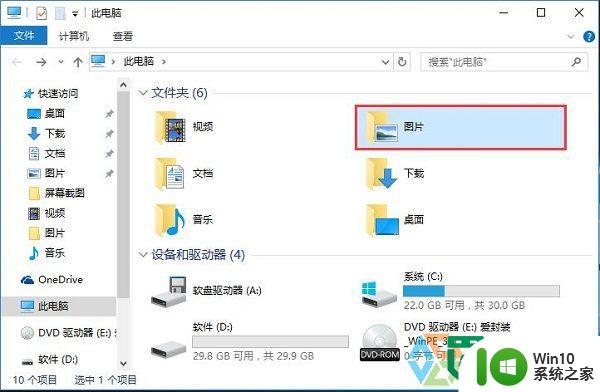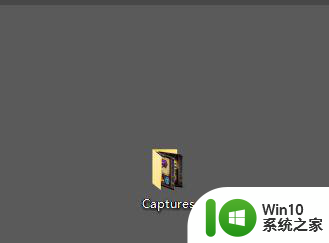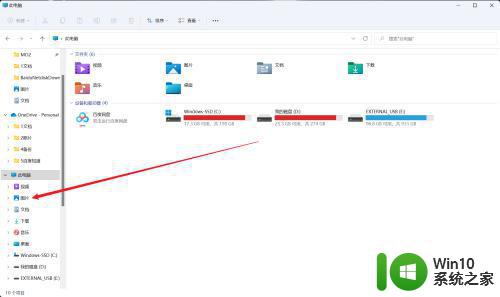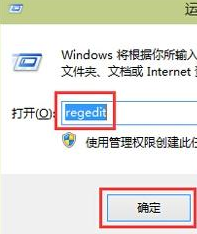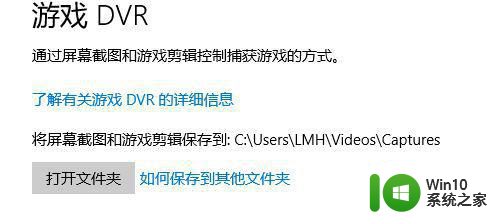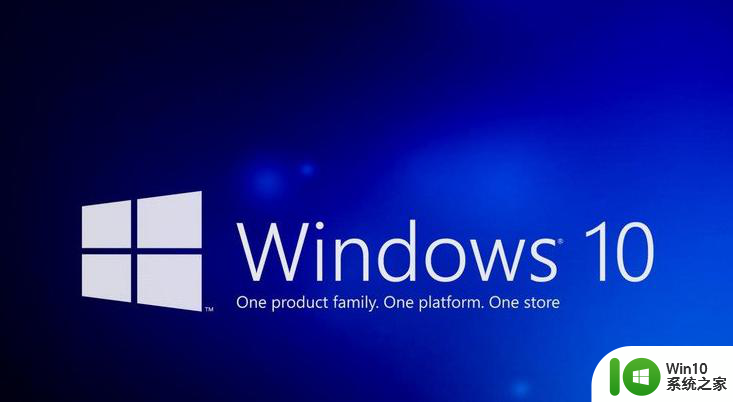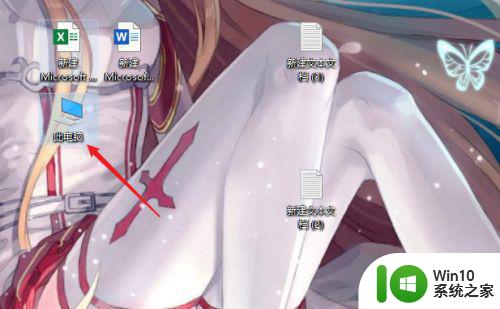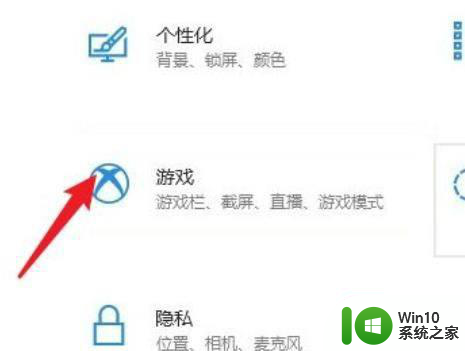win10截屏后的图片在哪里 win10截屏保存路径
更新时间:2024-01-04 11:57:54作者:xiaoliu
现如今随着科技的快速发展,电脑已经成为我们生活中必不可少的工具之一,而在使用电脑的过程中,我们不可避免地会遇到需要截屏的情况。特别是在使用Windows 10操作系统的时候,截屏功能更是得到了极大的便利和普及。很多人可能会困惑于截屏后的图片保存在哪里?今天我们就来探讨一下Win10截屏保存路径的问题。
具体步骤如下:
1、打开要截图的屏幕,例如“桌面”。

2、按键盘上的“win+PrtSc”组合键,进行全屏截图。
注意:只按“PrtSc”键,屏幕截图将保存到剪贴板。
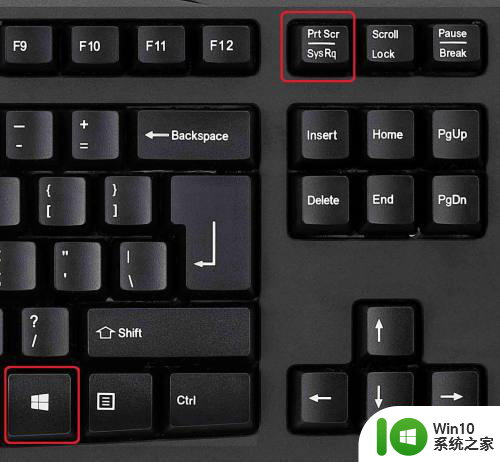
3、双击桌面的“此电脑”,打开文件资源管理器。

4、打开“图片”文件夹。
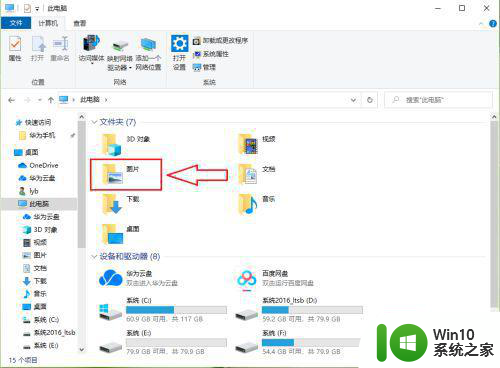
5。打开“屏幕截图”文件夹,就可以看到刚刚的屏幕截图了。
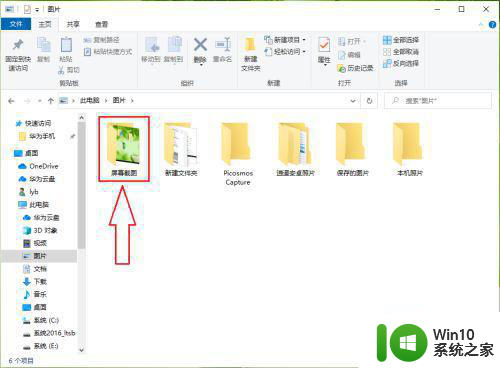
6、结果展示。
可以看到屏幕截图的保存位置“C:Users(用户)lyb(用户名)Pictures(图片)Screenshots(屏幕截图)”。
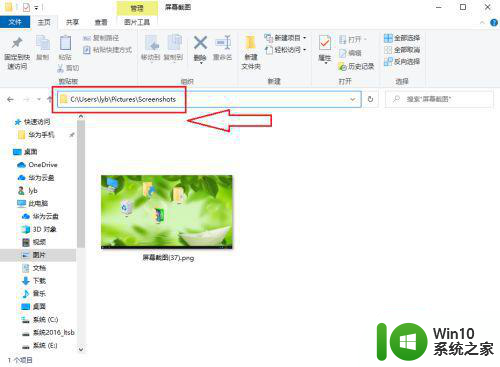
以上就是win10截屏后的图片在哪里的全部内容,如果遇到这种情况,你可以按照以上步骤解决,非常简单快速。